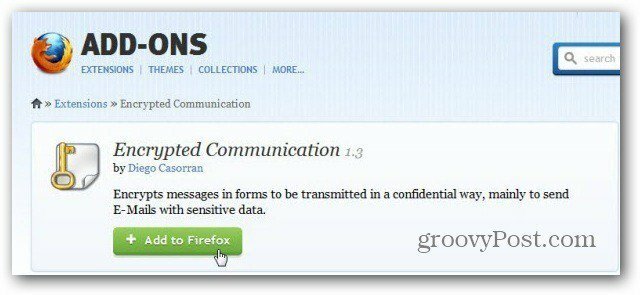Kako pratiti tweetove, lajkove na Facebooku i još više pomoću usluge Google Analytics: Ispitivač društvenih medija
Google Analitika / / September 26, 2020
 Ne želite li da možete pratiti utjecaj prometa na Twitter, Facebook i Google+ pomoću Google Analyticsa? Pa sad možeš. Nastavite čitati da biste naučili kako.
Ne želite li da možete pratiti utjecaj prometa na Twitter, Facebook i Google+ pomoću Google Analyticsa? Pa sad možeš. Nastavite čitati da biste naučili kako.
Google se u velikoj mjeri druži.
Google je u posljednje vrijeme prilično zauzet, pokreće ga Google+ (Googleova društvena mreža) za ograničenu publiku, Gumb Google +1 (značajka slična Facebook gumbu Sviđa mi se), novo sučelje Google Analyticsa i praćenje socijalne interakcije Google Analytics.
Google Analytics praćenje socijalne interakcije
Ova nova značajka Analyticsa omogućuje vam pratite društvene interakcije na vašoj web stranici, vašem blogu ili na vašoj Facebook stranici obožavatelja. Te radnje uključuju gumb Twitter i Facebook radnje "Sviđa mi se, za razliku" i "Pošalji".
U ovom ću članku vodit će vas korak po korak u dodavanju ove moćne nove značajke praćenja na vaše Facebook kartice ili web stranice.
BILJEŠKA: Dodavanje Google Analytics društvenog praćenja zahtijeva pristup datotekama web stranica i njihovo mijenjanje. Prilično je osnovno, ali trebalo bi vam biti ugodno raditi s HTML datotekama.
Što je trenutno podržano Googleovim društvenim praćenjem
Od ovog pisanja, moje testiranje pokazuje da su podržani sljedeći društveni gumbi:
- Facebook Sviđa mi se, Za razliku, Pošalji
- Twitter (samo putem "službenog" gumba Tweet, a ne Tweetmeme ili drugih gumba treće strane)
- Google+
Još nisam pronašao način za praćenje Gumb LinkedIn Share. Ako je netko uspio pratiti ovaj gumb s novim Google Analyticsom, javite mi u komentarima!
Što se tiče WordPress dodaci, morat ćete pričekati da programeri dodataka integriraju društveno praćenje u svoje dodatke. The jedan dodatak za WordPress za dodavanje društvenog praćenja Google Analyticsa podržava samo gore navedene gumbe.
Googleovo novo sučelje Google Analytics i kôd za praćenje
Da biste primijenili praćenje društvene interakcije, morat ćete ažurirajte svoj trenutni Google Analytics kôd na najnoviju verziju, i onda dodajte nekoliko isječaka koda u svoju HTML datoteku.
Da biste pregledali mjerne podatke praćenja društvene interakcije, morat ćete upotrijebiti novi Sučelje Google Analytics, koje je dostupno kao opcija na vrhu stranice kada ste prijavljeni na svoj Analytics račun:

Kako dobiti ažurirani Analytics kôd
Da biste dobili svoj ažurirani kôd Google Analyticsa:
- Prijaviti se na svoj Google Analytics račun.
- Pogledajte novo sučelje Google Analyticsa klikom na „Nova verzija“ u gornjem desnom dijelu zaslona (vidi gornju sliku).
- Kliknite račun domene želite pristupiti.
- Kliknite ikonu "zupčanik", na narančastoj traci u gornjem desnom dijelu zaslona:
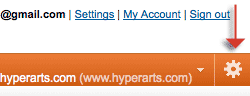
- Kliknite karticu "Kôd za praćenje": Pod karticom "Standard" i ispod "1. Što pratiš?"Odaberite" Jedna domena "(ako pratite web stranicu ili blog) ili" Više domena najviše razine "(ako pratite Facebook stranicu obožavatelja).
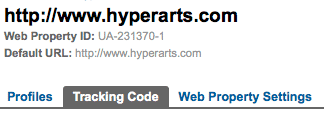
- Kopirajte kod pod “2. Zalijepite ovaj kod na svoju web stranicu ”. To bi trebalo izgledati ovako, ali s vašimUA-xxxxxx-x" broj računa:
Sada imate svoj ažurirani kôd Google Analyticsa.
Stavljanje koda na sva prava mjesta
Nova verzija vašeg koda Google Analytics trebala bi biti postavljena prije zatvaranja oznaka vaše HTML datoteke. (Da, ovo je drugačije. Stara verzija obično se stavljala prije zatvaranja, ali to je tada bilo ...)
Između vašeg Analytics koda i zatvaranja tag, umetnite ovaj bit koda koji poziva JavaScript koji omogućuje društveno praćenje:
Google Analytics praćenje društvenih gumba
Krajnji rezultat bit će:
Google Analytics praćenje društvenih gumba
"UA-xxxxxx-x”Bit će zamijenjen vašim jedinstvenim Analytics ID-om za ovu domenu.
Sada dodajte kod gumba Sviđa mi se / Pošalji
Kao što sam spomenuo u moj post ispitivača društvenih medija na društvenim dodacima za fan stranice, Facebook generira kod gumba Sviđa mi se / Pošalji za vas na njegova stranica Social Plugins. Za Gumb Sviđa mi se / Pošalji, samo trebate unijeti URL koji želite da se ljudima "svidi", odaberite želite li uključiti Send gumb i nekoliko drugih opcija, a zatim kopirajte kôd u skočnom dijaloškom okviru, koji će izgledati ovaj:
Obavite YouTube marketinšku obuku - na mreži!

Želite li poboljšati svoj angažman i prodaju s YouTubeom? Zatim se pridružite najvećem i najboljem skupu YouTube marketinških stručnjaka koji dijele svoje dokazane strategije. Dobit ćete detaljne upute uživo usmjerene na YouTube strategija, izrada videozapisa i YouTube oglasi. Postanite marketinški heroj YouTubea za svoju tvrtku i klijente dok provodite strategije koje donose dokazane rezultate. Ovo je mrežni trening uživo od vaših prijatelja iz Social Media Examiner.
KLIKNITE OVDJE ZA DETALJE - PRODAJA ZAVRŠAVA 22. RUJNA!"# appId = xxxxxxxxxxxxxxx”Slučajni je ID aplikacije koji generira Facebook koji vam omogućuje pristup uvidima za gumb, ali nije nužno da gumb radi. U mom primjeru izostavljam appId vrijednost iz koda, koja će raditi u redu.
VAŽNO: Morate dodati isječak JavaScript-a (prikazan u nastavku) kodu koji Facebook generira kako bi radnje na tom gumbu pokrenule Google Analytics:
Dodajte gornji kod prije označiti:
Zalijepite svoj gumb gumba Sviđa mi se bilo gdje između oznake.
Pregled vaših izvješća Google Analytics o društvenom praćenju
Kao što je gore spomenuto, Izvješća o društvenom praćenju dostupna su samo u novi Sučelje Google Analytics. (Pogledajte gore kako odabrati novu verziju opcije.)
BILJEŠKA: Obično treba nekoliko sati da Analytics prikaže aktivnosti na vašim web stranicama, ali to može potrajati i do 24 sata. Pogledajte “Rješavanje problema” ispod.
Nakon prijave na svoj Analytics račun, kliknite domenu za koju želite pregledati izvješća, a zatim u lijevom izborniku idite na „Posjetitelji> Društveno“:
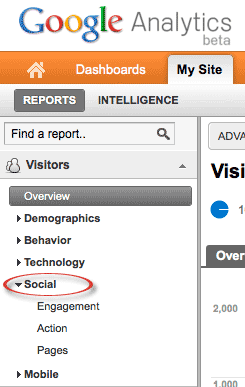
Imate tri mogućnosti za pregled društvenih interakcija:
- Angažman: Vidite dvije metrike: 1) nije društveno angažirano i 2) društveno je angažirano. To vam pokazuje koliko je učinkovita svaka stranica u motiviranju korisnika da označe vaš sadržaj sa "Sviđa mi se" ili ga tweetu:
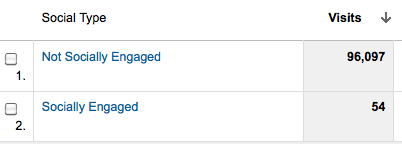
- Akcijski: Ovo vam pokazuje konkretne poduzete radnje (poput, za razliku, slanje), koliko svake i postotak ukupnih radnji:
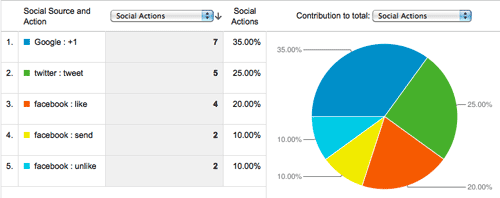
- Stranice: Pojedinosti na kojim su radnjama stranice poduzete i koje su to radnje bile.
Dodavanje gumba Twitter u kombinaciju
Googleovo socijalno praćenje također će pratite tweetove izrađene Twitterovim gumbom Tweet. Zanimljivo, Tweetmeme sada preporučuje pomoću gumba Twitter Twitter.
Nakon prijave na svoj Twitter račun idite na stranica gumba Twitter Twitter, gdje možete odabrati jednu od tri dostupne opcije:
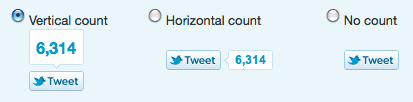
Nakon što odaberete, jednostavno kopirajte kôd koji je generiran za vas i zalijepite ga negdje između oznake vaše web stranice. Vaš kôd trebao bi izgledati ovako:
Dodajte malo JavaScripta da biste aktivirali Twitter Social Tracking
Prije zatvaranja tag, smjestite ovaj dio JavaScript-a na aktivirati praćenje Google Analyticsa (društveno praćenje neće raditi bez ove oznake!):
Učitajte Twitter JS-API asinkrono
Mislim da nije važno kamo ste stavili gornji kôd za praćenje Twittera, sve dok je unutar oznake. Stavila sam ga neposredno prije zatvaranja nakon Google Analytics koda za praćenje i poziva na "ga_social_tracking.js”JavaScript.
Riječ o Google +1 praćenju
Kao što Google navodi na svojoj stranici o praćenju društvene interakcije,
Google Analytics nudi integrirano praćenje sa gumb Google +1. To znači da ako ste na istoj stranici postavili i Google +1 i najnoviju verziju Google Analyticsa, automatski će se pratiti sve +1 interakcije na društvenim mrežama.
Kao što sam gore spomenuo, gumb +1 je Googleova verzija gumba Facebook Like. Dodao sam ga na web mjesto i blog HyperArts, ali još nisam vidio puno vuke s njim. Međutim, dodavanje ne može naštetiti, a kako raste popularnost, tako će vaš sadržaj doseći veću publiku.
Rješavanje problema
Ako točno primijenite gornje upute, trebali biste vidjeti rezultate praćenja u roku od nekoliko sati od pokretanja praćenja Kaže Googleprikazivanje rezultata može potrajati i do 24 sata.
Ako nakon 24 sata ne vidite nikakve rezultate društvenog praćenja (a pretpostavljam da ste proveli neko testiranje gumba kako biste bili sigurni da rade i da biste pružili neke podatke Analyticsu):
- Još jednom provjerite svoj kôd. Provjerite jeste li postavili kôd prema gore navedenim uputama i provjerite jesu li vrijednosti URL-a točne.
- Provjerite datumski raspon Google Analyticsa. Google Analytics prema zadanim postavkama prikazuje podatke za prošli mjesec do prethodnog dana. Taj raspon možete ručno promijeniti tako da uključuje trenutni dan klikom na strelicu pored raspona datuma i promjenom datuma završetka u tekući dan:
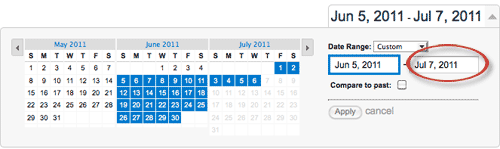
- Dodavanje društvenog praćenja na vaš blog s vlastitim hostingom na WordPressu: Već postoji dodatak za ovu značajku.
Iako ovo može izgledati pomalo, hm, složeno, onima koji se ugodno rade s web datotekama trebalo bi biti prilično lako.
Koje su tvoje misli? Imate li pitanja? Molimo ostavite svoje komentare u okviru ispod.